- ppt图表怎么改数据:黄白微立体公司简介PPT图表大全
- ppt背景图片:蓝紫渐变多边形PPT背景图片
- ppt图表坐标轴颜色修改:手动修改数据微立体常规近似色搭配PPT图表素材下载
- ppt图表配色:三步骤规划商务PPT模板下载

今天我们来讲一个大家非常熟悉但似乎又不太懂的问题——PPT中文本框的使用!
你可能会说,插入文本框,谁不会?是的,文本框是PPT中使用频率最高的功能。
我们说我们会做PPT,首先就得会插入文本框、插入图片,这简直是就是小白都掌握的技能。
那么PPT中的文本框真的就那么简单吗?
举个例子
你肯定遇到过下面这种情况吧,你在一个文本框上面打字,字打的越多,字号却变得越来越小,非常难受。
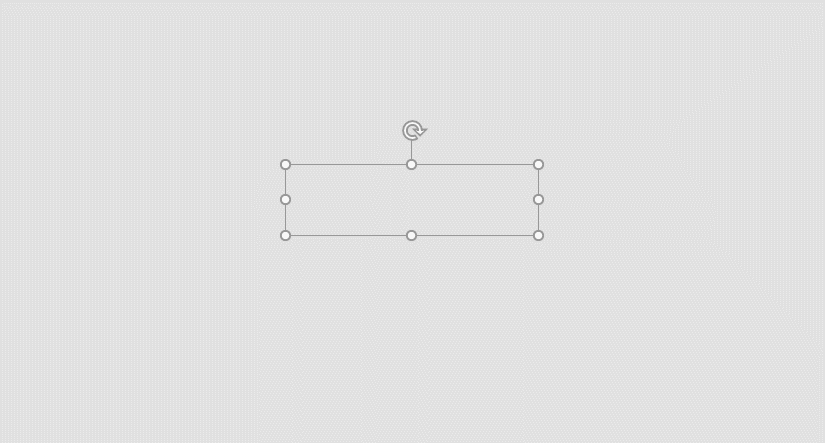
想知道这是什么原因吗?去文章中找答案吧。
其实关于PPT文本框,我们大多数人都是一知半解,很多功能我们都没有掌握 。今天我就带大家揭晓《关于PPT中文本框的9件小事》,都是小技巧,但关键时刻都有大作用。
1. 文本框缩排文字先解决上面讲的这个问题,文本框中的文本,之所以会随着文字增多而字号变小,是因为我们设置了文本框缩排文字。
其实就是当我们固定了文本框的长和宽之后,往里面添加文字,它自动回出现缩排。
解决办法
就是取消文本框缩排文字的设置。
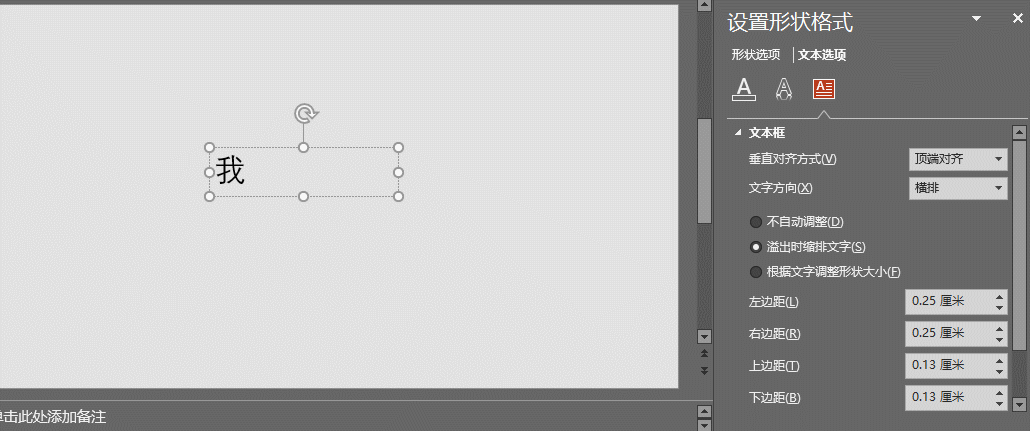
具体操作:选中文本,右键点击【设置形状格式】,在弹出的窗口中,我们点击文本框选项,取消勾选【溢出时缩进排版】,改为【根据文字调整形状大小】。
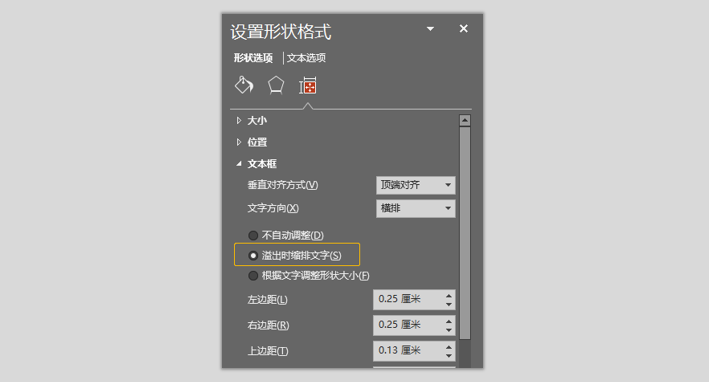
文本框路径指的是在PPT中,文本框中的文本可以根据一定的路径进行弯曲,相信大家都见过。
比如下面的案例,中间圆环内的文字就是使用了文本框路径,让幻灯片看起来更融合!
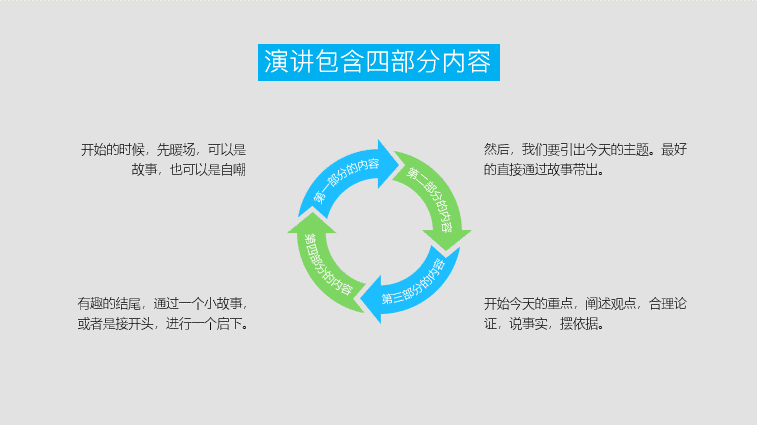
操作办法
就是使用文本效果中的转化效果。
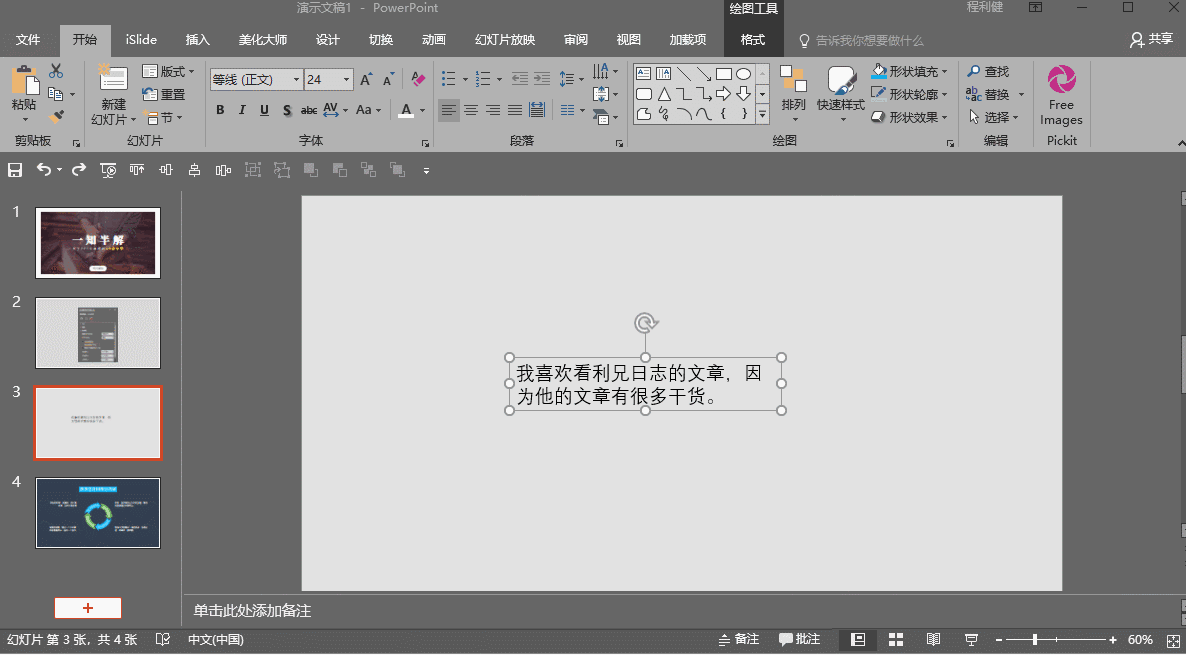
具体操作:选中文本,在格式菜单下找到文本效果,文本效果里面有一个【转化】,里面就可以进行文本框路径的设置。
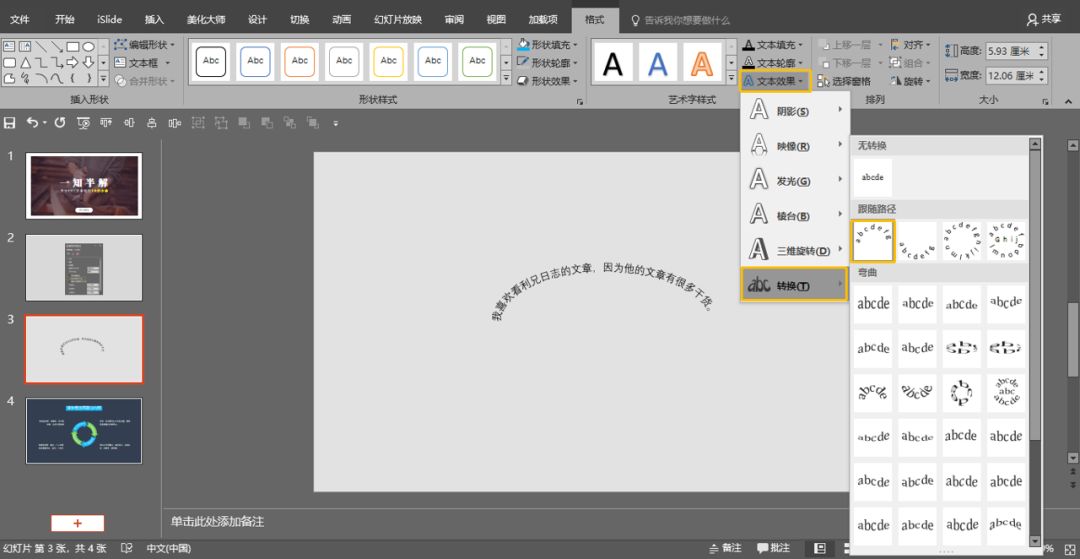
文本框在排版中具有非常关键的作用。
我们要想让一段文字看起来舒服,除了用对字体之外,还需要注意两件事,一个是文本的对齐,一个是文本的间距。
行距指的是文本线段之间的距离,所以也称之为线段空间。
这个线段空间不能太宽,太宽了显得文本很散;太窄了也不行,显得太压抑。一般来说,行间距为1.2-1.3榜,文本看起来是比较舒服的。
对齐就更好理解,有它会产生一种秩序美。

比如上图这个案例,我们不管内容,在文本框的排版上就有两点小问题,一个是行间距太小了,一个是右侧没对齐。
上一篇:教程零基础教程:PPT排版的8大神奇法则 下一篇:ppt课程教学:3个超级简单的PS图片处理技巧帮你提升PPT颜值
郑重声明:本文版权归原作者所有,转载文章仅为传播更多信息之目的,如作者信息标记有误,请第一时间联系我们修改或删除,多谢。
